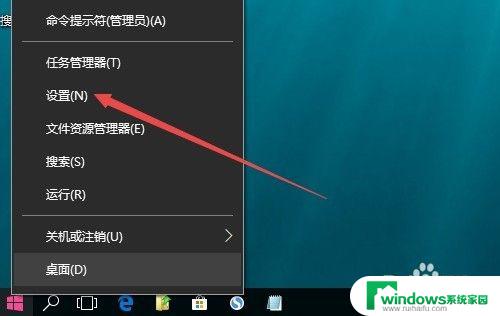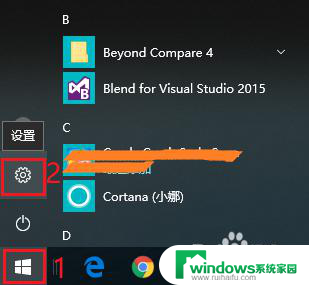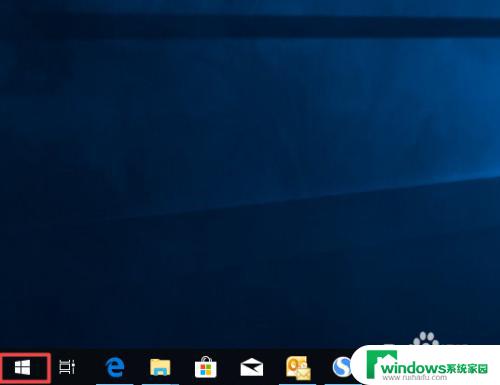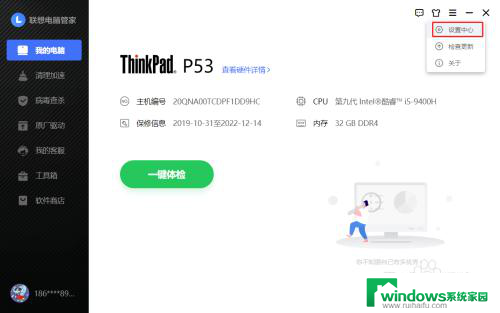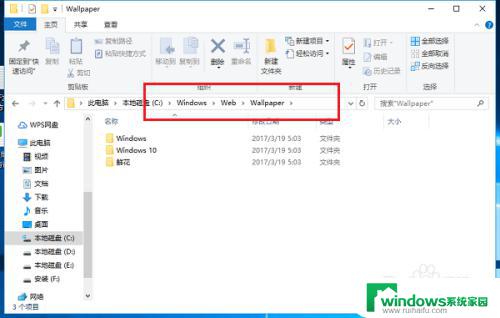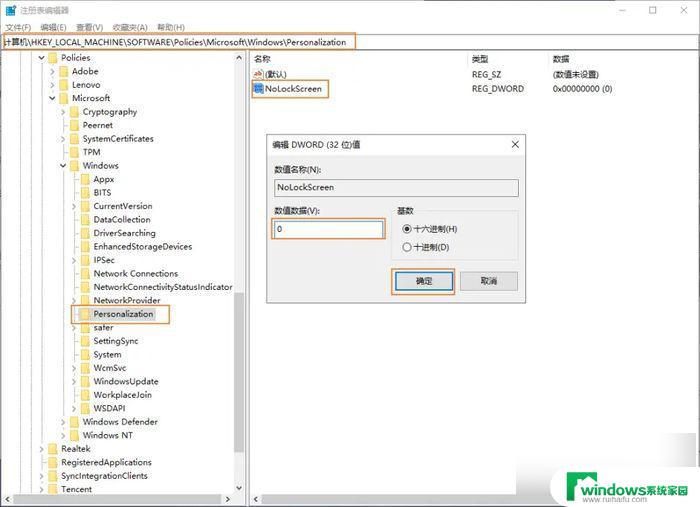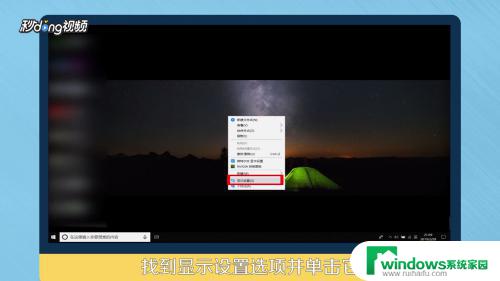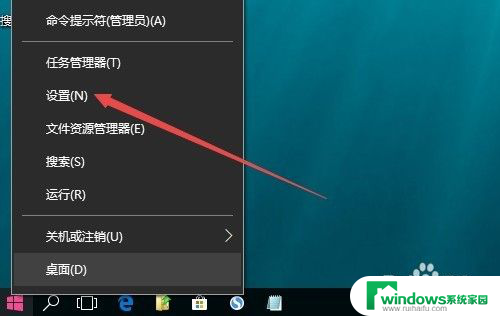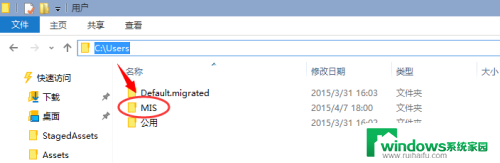锁屏壁纸可以设置几张吗 如何在Windows10锁屏界面轮播多张图片
锁屏壁纸可以设置几张吗,Windows10的锁屏界面可以轮播多张图片,让你的电脑每次开机都有不同的惊喜,设置多张锁屏壁纸也可以让你的电脑更加个性化,让你的电脑在众多电脑中脱颖而出。在Windows10中,设置多张锁屏壁纸也非常简单,只需要几个简单的步骤就能完成。下面我们来看一下如何设置多张锁屏壁纸,让你的电脑更加与众不同。
步骤如下:
1.先用鼠标点击Windows10开始菜单中的【设置】。
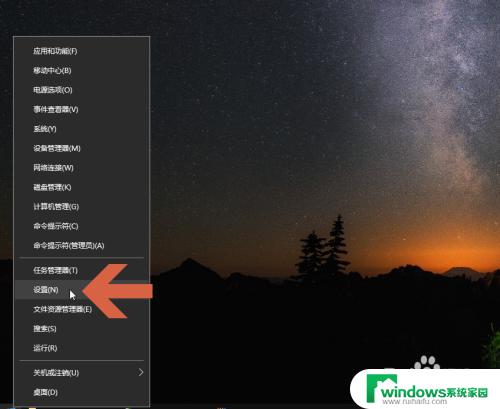
2.点击后会打开Windows设置界面,点击其中的【个性化】选项。
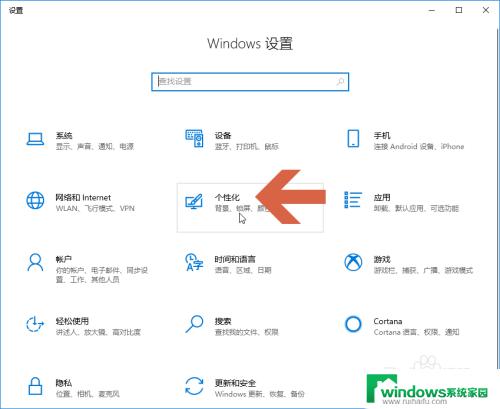
3.在个性化界面中点击选择左侧的【锁屏界面】选项。
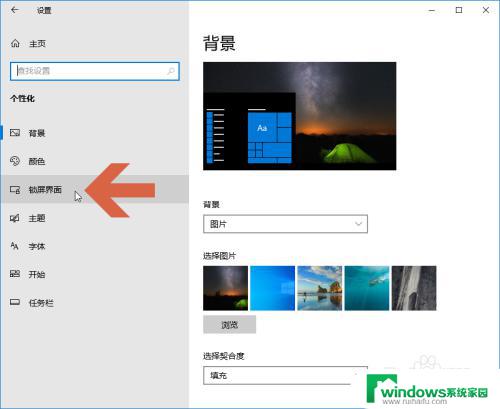
4.点击右侧锁屏界面选项中图示的【背景】下拉框。
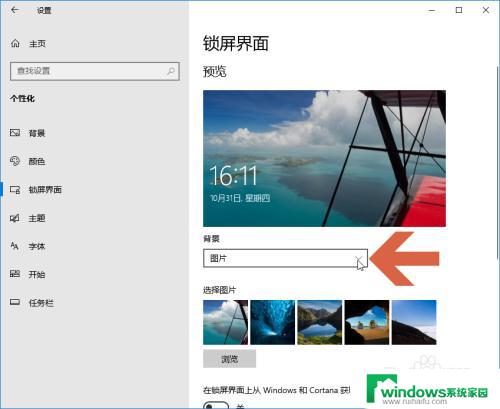
5.在下拉菜单中点击【幻灯片放映】。
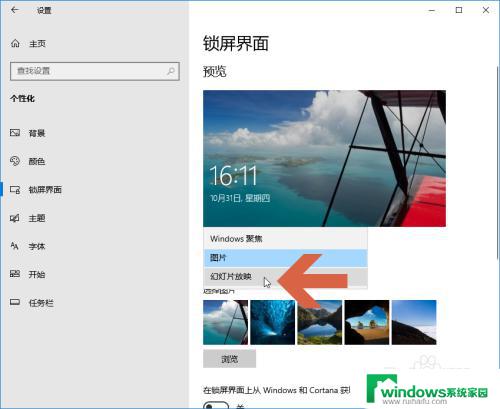
6.在下方的【为幻灯片放映选择相册】处点击选择一个包含多个图片的文件夹,也可以点击【添加文件夹】按钮添加一个包含图片的文件夹。然后选择它。
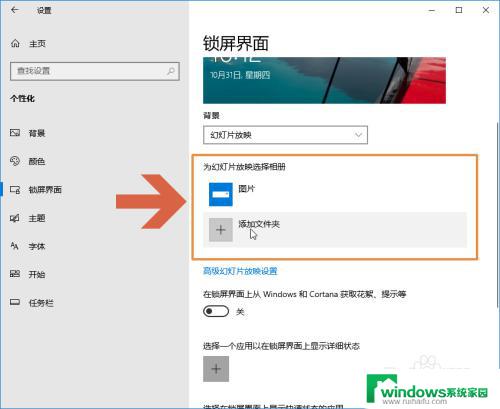
7.如果想对锁屏界面做更详细的设置,可点击图示的【高级幻灯片放映设置】按钮。
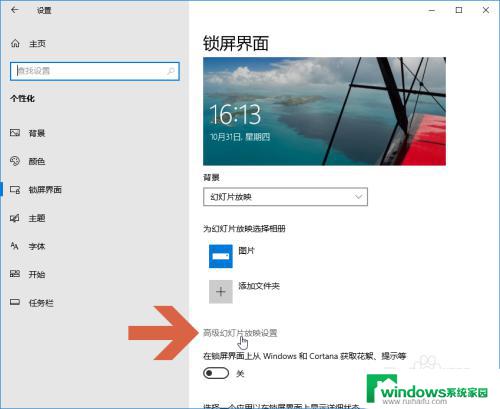
8.在打开的【高级幻灯片放映设置】界面中可以对锁屏界面做更详细的设置。
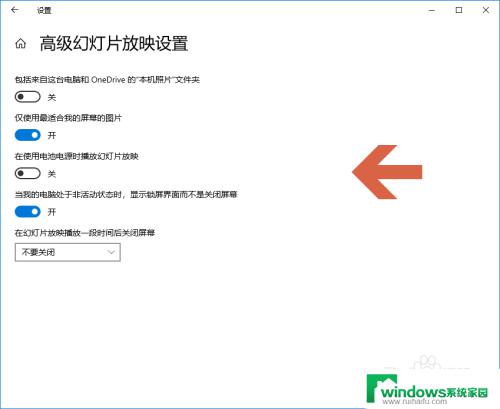
以上就是关于锁屏壁纸能否设置多张的全部内容,如果还有不清楚的用户,可以参考以上小编的步骤进行操作,希望对大家有所帮助。